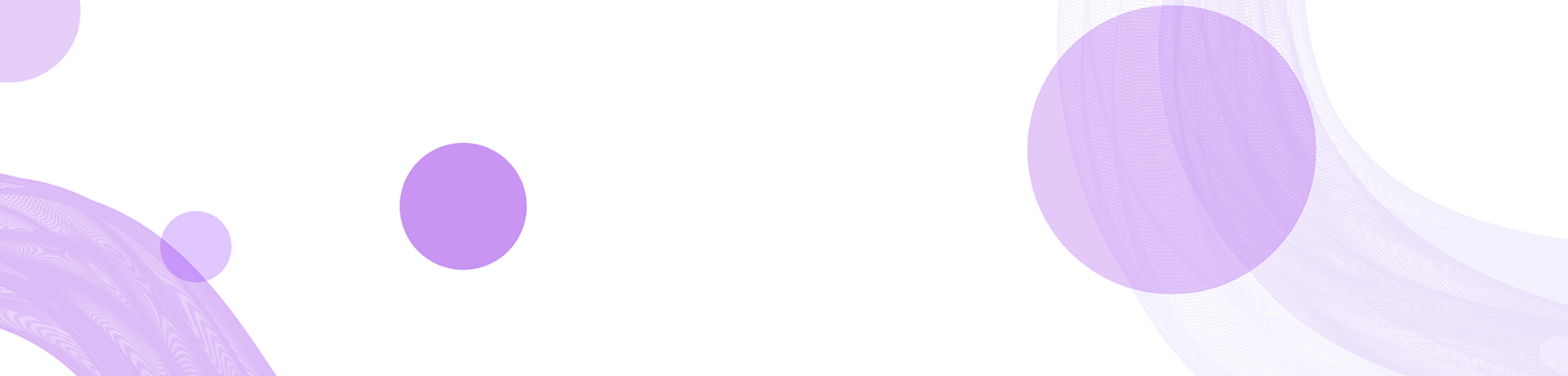如何设置钱包加密来保护您的苹果手机
什么是钱包加密?
钱包加密是一种安全功能,通过设置密码或使用生物识别技术(如指纹或面容识别)来保护您在手机上存储的支付和财务信息。它使用密码锁定您的钱包应用,并确保只有经过授权的用户才能访问其中的敏感数据。
为什么要设置钱包加密? 设置钱包加密有什么好处? 回答:为什么要设置钱包加密?
设置钱包加密有以下好处:
1. 安全性:钱包加密可以防止他人未经授权访问和使用您的支付和财务信息。
2. 防止数据泄露:如果您的手机丢失或被盗,钱包加密可以确保您的敏感数据不会被他人窃取。
3. 隐私保护:钱包加密可以保护您的隐私,确保您的个人信息不会被第三方获取。
4. 安心使用:通过设置钱包加密,您可以更加放心地使用手机进行支付和管理金融事务。
如何设置钱包加密? 如何在苹果手机上设置钱包加密? 回答:如何设置钱包加密?
以下是在苹果手机上设置钱包加密的步骤:
3.1. 设置密码锁屏
步骤:
1. 打开手机的“设置”应用。
2. 滑动屏幕并选择“面容ID与密码”(Face ID与密码)或“触摸ID与密码”(Touch ID与密码)选项。
3. 如果之前没有设置密码,则选择“创建密码”并按照提示输入新的密码。
4. 如果已经设置了密码,则选择“更改密码”并按照提示输入当前密码。
5. 设置完成后,密码锁屏将保护您的手机和其中的钱包应用。
3.2. 设置Touch ID或Face ID
步骤:
1. 打开手机的“设置”应用。
2. 滑动屏幕并选择“面容ID与密码”(Face ID与密码)或“触摸ID与密码”(Touch ID与密码)选项。
3. 如果设备支持Touch ID或Face ID功能,则可以在此选项中设置并启用相应的生物识别技术。
4. 按照提示设置并录入您的指纹或面容。
5. 设置完成后,Touch ID或Face ID将用于身份验证和解锁钱包应用。
3.3. 启用查找我的iPhone功能
步骤:
1. 打开手机的“设置”应用。
2. 滑动屏幕并选择“Apple ID”(您的Apple ID)。
3. 选择“查找”(Find My)选项。
4. 启用“查找我的iPhone”(Find My iPhone)功能。
5. 确保“发送最后位置”(Send Last Location)选项也已启用。
6. 设置完成后,您可以使用iCloud网页或其他Apple设备查找丢失的iPhone,并远程擦除其中的数据。
3.4. 启用自动锁定功能
步骤:
1. 打开手机的“设置”应用。
2. 滑动屏幕并选择“显示与亮度”(Display